Elke stap uitleggen om live te gaan op YouTube
Huur filmuitrusting van lokale filmmakers.

Huur filmuitrusting van lokale filmmakers.
YouTube Live is een eenvoudige manier voor gebruikers van Youtube om hun kijkers in realtime te bereiken.
Of je nu een evenement streamt, een les geeft of een workshop geeft, Youtube heeft de tools om je te helpen met je Livestream en de interactie met je kijkers.
Er zijn drie manieren om te Livestreamen op YouTube; op je mobiel, desktop, en door gebruik te maken van een encoder.
Dit artikel zal uitleggen hoe je op deze drie manieren een Livestream opzet en welke voordelen Livestreaming jou als Youtube gebruiker biedt.
Nieuw met live streaming? Leer alle basisprincipes van hoe je moet livestreamen.
3 voordelen van live gaan op YouTube
Nu sociale afstand de norm blijft, hebben veel mensen en bedrijven een manier gevonden om sociaal met elkaar in contact te komen.
YouTube Live is een van die manieren.
Met YouTube Live kun je virtuele evenementen organiseren, in realtime interactie hebben met je kijkers en je onderscheiden van je concurrenten. Deze voordelen geven je een sterkere band met je kijkers.
Als je professioneel ogende livestreams wilt maken, zorg er dan voor dat je de basisprincipes van filmproductie kent.

1. Host virtuele evenementen
Allereerst, een van de belangrijkste voordelen van YouTube Live is het hosten van virtuele evenementen.
Het organiseren van een in-person evenement kan zeer tijdrovend en kostbaar zijn, maar met Youtube Live, kun je samen zijn met mensen zonder echt samen te zijn.
Op deze manier bespaar je veel geld op de locatie, eten, drinken, etc. Tegelijkertijd bespaart het je een hoop tijd met het plannen.
YouTube Live is een uitstekend alternatief voor het virtueel organiseren van evenementen zoals workshops, webinars en productlanceringen tegen een fractie van de kosten. Het stelt je ook in staat om wereldwijd meer mensen te bereiken, zonder de reislogistiek.
2. Interactie met uw kijkers in real-time
Wanneer u Livestreamt, kunt u in real-time communiceren met uw kijkers. Je hebt de mogelijkheid om vragen te stellen en te beantwoorden, te reageren op complimenten, en te reageren op opmerkingen in je pasta.
Dit geeft je de kans om een sterkere band op te bouwen met je kijkers.
3. Een kans om je te onderscheiden van concurrenten
Er wordt dagelijks veel videocontent geüpload op YouTube, maar livestreaming maakt nog steeds een kleiner percentage uit van die content. Op die manier kan het je helpen je te onderscheiden van je concurrenten, terwijl je er persoonlijker en unieker uitziet.

Hoe te livestreamen op YouTube met android
Er zijn vereisten nodig om te Live streamen op Youtube:
- Ten minste 50 abonnees. Als je tussen de leeftijd van toestemming tot 17 jaar bent, heb je 1000 abonnees nodig om te livestreamen vanaf een mobiel apparaat.
- Geen Live streaming beperkingen binnen de laatste 90 dagen op je kanaal
- Om je kanaal te verifiëren.
- Het kan zijn dat je 24 uur moet wachten voordat je je eerste live stream start om live streamen mogelijk te maken.
- Een Android 5.0+ apparaat.
Als je aan deze eisen voldoet, moet je het volgende doen:
Stap 1: Open de YouTube app op je telefoon; deze is eenvoudig te downloaden als je deze nog niet hebt.
Stap2: Tik onderaan op "Create".
Stap3: Om live-streaming mogelijk te maken, moet je misschien 24 uur wachten voordat je je eerste live-stream kunt starten; daarna kun je direct live-streamen.
Stap4: Als u de livestreaming voor later wilt plannen, tikt u op "meer opties".
Stap5: Om opties in te stellen voor live chat, leeftijdsbeperking, monetarisatie, en meer, tikt u op "meer opties" → "meer tonen" → "volgende".
Stap6: Om het scherm van uw telefoon te streamen, tikt u op "maak kanaal" → "deel scherm".
Stap7: Tik nu op "live gaan"
Stap8: Wanneer u klaar bent met uw Live stream, tikt u op "Finish".
Het archief van uw streams zal worden gemaakt op uw kanaal. Als of wanneer je de privacy-instelling wilt bewerken of je archief wilt verwijderen, kun je dat doen wanneer je maar wilt.
Hoe live te streamen op YouTube op desktop
Het eerste wat je moet doen is ervoor zorgen dat:
- Je hebt je kanaal ingeschakeld voor livestreaming.
- Je webcam compatibel is met Chrome 60+ en Firefox 53+.
Stap1: Meld je aan bij YouTube
Stap2: In de rechter bovenhoek, klik "create" → "go live".
Stap3: Aan de linkerkant, selecteer "webcam"
Stap4: Voer een titel en beschrijving in, en stel de privacy in
Stap5: Selecteer "meer opties" → "geavanceerde instellingen" voor aanvullende instellingen die u wilt instellen.
Stap6: Klik op "volgende" om een thumbnail te nemen met uw camera.
Stap7: Zorg ervoor dat u de juiste webcam en microfoon heeft gekozen
Stap8: Klik op "Go Live" om het streamen te starten
Stap9: Als u uw stream wilt beheren, bijvoorbeeld tags toevoegen, monetarisatie wijzigen en meer, klik dan op "bewerken" om de instellingen aan te passen.
Stap10: Als je klaar bent met live streamen, klik je onderaan op "einde streaming".
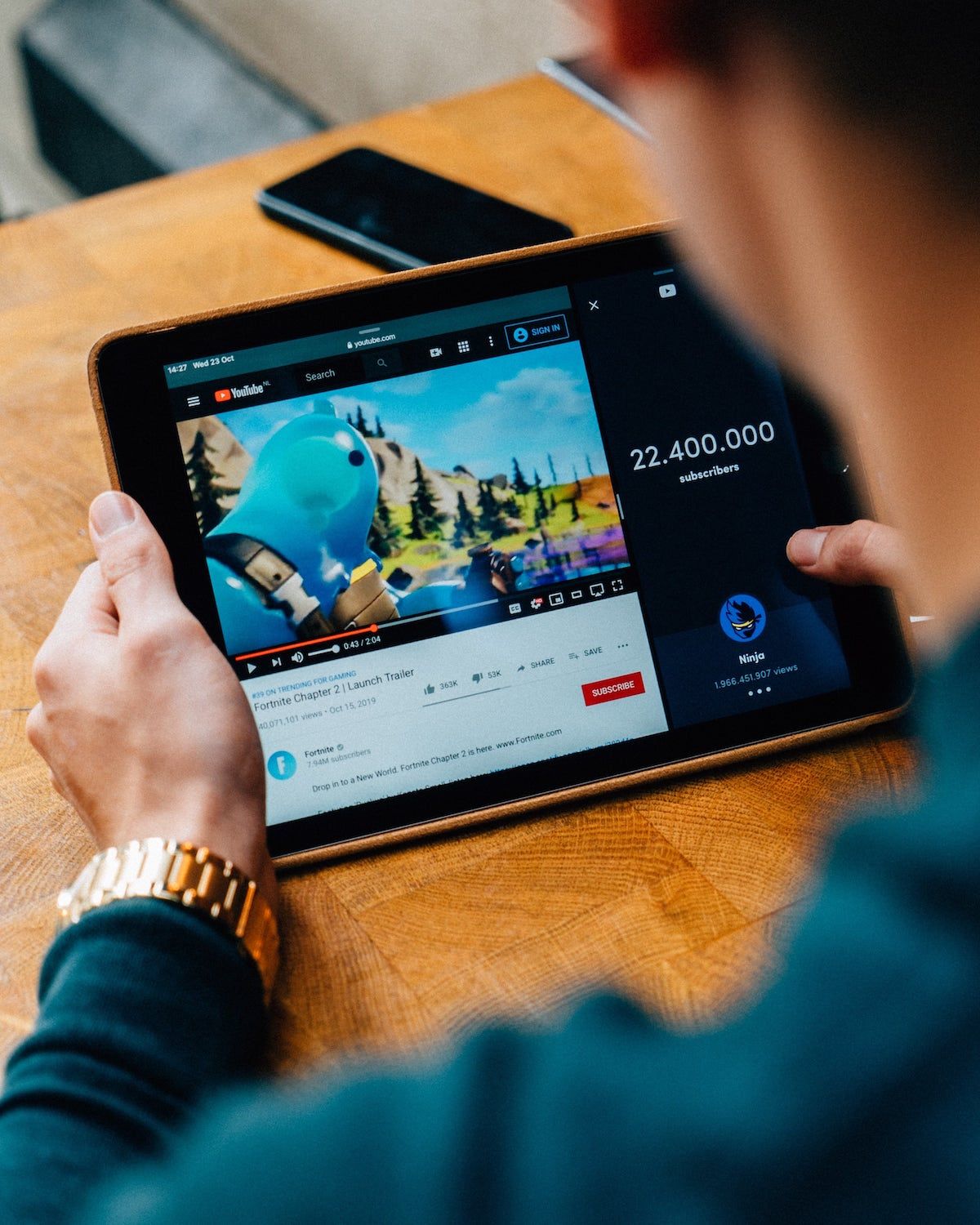
Hoe live te streamen op YouTube op iPhone & iPad
Stap 1: Open de YouTube app op je telefoon; deze is eenvoudig te downloaden als je hem nog niet hebt.
Stap2: Tik onderaan op "Maken".
Stap3: Om live-streaming mogelijk te maken, moet je misschien 24 uur wachten voordat je je eerste live-stream kunt starten; daarna kun je direct live-streamen.
Stap4: Als u de livestreaming voor later wilt plannen, tikt u op "meer opties".
Stap5: Om opties in te stellen voor live chat, leeftijdsbeperking, monetarisatie, en meer, tikt u op "meer opties" → "meer tonen" → "volgende".
Stap6: Om het scherm van uw telefoon te streamen, tikt u op "maak kanaal" → "deel scherm".
Stap7: Tik nu op "live gaan"
Stap8: Wanneer u klaar bent met uw Live stream, tikt u op "Voltooien".
Het archief van uw streams zal worden gemaakt op uw kanaal. Als of wanneer je de privacy instelling wilt bewerken of je archief wilt verwijderen, kun je dat doen wanneer je daar zin in hebt.
Hoe te livestreamen op YouTube met een encoder
Streamen met behulp van een encoder is een uitstekende optie voor een sterk geproduceerde livestream die een meer gepolijste ervaring voor de kijkers vereist. Dat gezegd zijnde, vereist een encoder meer apparatuur en instellingen dan mobiele of webcam streaming.
Het kan tot 24 uur duren om een livestream voor de eerste keer in te schakelen, maar je stream kan meteen live gaan als hij eenmaal is ingeschakeld.
De eerste stap om te Live streamen op YouTube met behulp van een encoder is het maken van een stream:
Stap 1: Ga naar YouTube studio.
Stap2: Klik rechtsboven op "Go Live" om de Live Control Room te openen.
Stap3: Klik op het tabblad "stream".
Stap4: Als het je eerste live stream is, moet je bewerken en op "stream maken" klikken. Als u al eerder live streamde, zullen uw vorige stream instellingen geladen worden, inclusief uw stream key; dit betekent dat u uw encoder niet hoeft te updaten.
Stap 5: Nu moet u uw stream verbinden met uw encoder, en dan zult u in staat zijn om live te gaan:
Stap 6: In je encoder stream instellingen, zul je een optie zien om naar YouTube te streamen; selecteer die. Als je die optie niet hebt, moet je de stream URL van YouTube kopiëren en plakken in de Stream instellingen server van je encoder.
Stap7: Kopieer de stream key van YouTube en plak die in de Stream instellingen van uw encoder, waar het zegt stream key.
Stap8: Stel nu uw encoder in en start de stream met uw encoder. (Notificaties zullen worden verzonden, en je live stream zal verschijnen in de feeds van je abonnees. Nu heb je een watch pagina gemaakt, en je bent nu live op YouTube.
Stap 9: Het beëindigen van je stream zal vereisen dat je stopt met het verzenden van content van je encoder.
Alle streams die minder dan 12 uur duren, worden automatisch gearchiveerd. Je kunt je vorige, huidige en komende streams vinden in het tabblad Live op je YouTube Studio-dashboard.

Volgende: Leer live te gaan op Vimeo
Als je liever live gaat op Vimeo maar niet weet hoe, maak je dan geen zorgen.
Net als wat je net hebt gelezen. We hebben een duidelijke stap-voor-stap handleiding gemaakt over alles wat je moet weten om live te gaan op Vimeo.
Hoe live te streamen op YouTube?
Op desktop:
1. Ga naar www.youtube.com/dashboard
2. Klik op Maken in de rechterbovenhoek.
3. Selecteer Live gaan.
Op mobiel:
1. Open de YouTube-app.
2. Klik op het camcorderpictogram in de rechterbovenhoek
3. Tik op live gaan.
Hoe schakel je live-streaming in op YouTube?
Ga naar Kanaal → Status en functies (www.youtube.com/features), zoek live-streaming, en klik op Inschakelen. Ga nu naar Live streaming → stream (www.youtube.com/live_dashboard) en stel je dashboard in.
Is YouTube live gratis?
Ja.
Wat is een YouTube live kanaal?
Met een YouTube live kanaal kun je je kijkers in real-time bereiken, wanneer je live streamt.





















